Mehr Platz auf der Festplatte
macOS Sierra: Speicheroptimierung und Dokumente in der iCloud
Habt ihr euch bei der Installation von macOS Sierra einfach mal durchgeklickt, oder den Inhalt der einzelnen Fenster auch gelesen, bevor ihr jeweils die Maustaste gedrückt habt. Möglicherweise habt ihr dann nämlich übersehen, dass Apple das automatische Speichern der Dateien im Ordner „Dokumente“ und vom in der iCloud als Standard gesetzt hat.
Wer dies nicht will, muss den entsprechenden Haken während der Installation entfernen, ansonsten können aktive Mac-Nutzer quasi dabei zusehen, wie ihr iCloud-Speicherplatz voll läuft. In den Systemeinstellungen „iCloud“ könnt ihr überprüfen, ob die Option bei euch aktiviert ist und das Ganze bei Bedarf auch wieder abstellen. Ruft dort beim Eintrag „iCloud Drive“ die Optionen auf und überprüft, ob das Häkchen für die Ordner Schreibtisch und Dokumente gesetzt ist.
Speicheroptimierung mit macOS Sierra
Ebenfalls neu in macOS Sierra ist Apples Speicheroptimierung „Optimized Storage“. Das Betriebssystem will dafür sorgen, dass euch die Festplatte nicht überläuft und bietet euch vor diesem Hintergrund diverse Optionen an, die über das Auslagern von Dokumenten in die iCloud hinausgehen.
Zu den betreffenden Einstellungen kommt ihr über die Option „Über diesen Mac“ im Apfel-Menü. Wählt hier den Reiter „Festplatten“ aus und gebt dem Mac etwas Zeit für die Analyse derselben. Anschließend könnt ihr über die Option „Verwalten“ Apples Empfehlungen diesbezüglich einsehen.
Nichts einzuwenden ist hier gegen die Option, bereits gesehene iTunes-Filme oder auch ältere E-Mail-Anhänge vom Mac zu entfernen. Bei Bedarf kann beides wieder über iTunes in the Cloud bzw. vom Mailserver geladen werden.
Der Mac-Papierkorb bietet unter Sierra die Option, Dateien, die länger als 30 Tage darin liegen, automatisch komplett zu löschen. Auch hier sehen wir ein durchaus sinnvolles Feature, dessen Aktivierung ihr natürlich mit eurer Art und Weise, den Papierkorb zu nutzen, abstimmen müsst.
Die Option „Chaos“ reduzieren hilft euch dabei, Dokumente aufzustöbern, die viel Speicherplatz fressen. Ihr könnt diese nach Anwendungen sortiert anzeigen und seht zugleich, wann ihr zuletzt darauf zugegriffen habt. Die Entscheidung, ob die Dateien tatsächlich entfernt werden können, überlässt macOS Sierra vernünftigerweise euch. Beim Markieren einer Datei werden eine Lupe, mit der ihr das Dokument am Originalspeicherort aufrufen könnt und ein Kreuz-Symbol für das direkte Löschen angezeigt.
Ein Ratschlag von uns: Wenngleich die von Apple gebotenen Funktionen einen vernünftigen Eindruck machen und davon auszugehen ist, dass das Ganze zuverlässig funktioniert – ohne regelmäßige Backups würden wir von der Verwendung solcher Automatismen abraten.
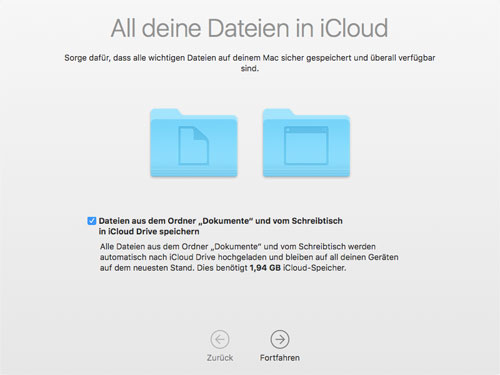

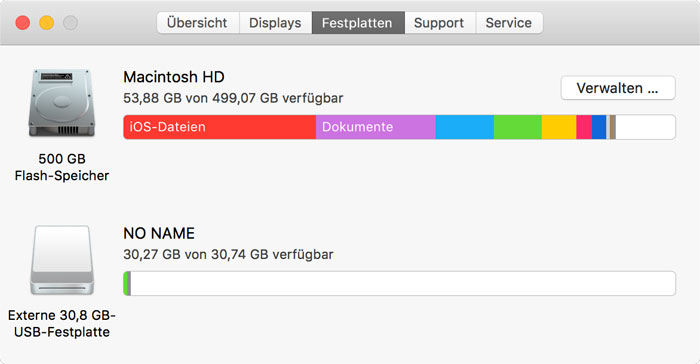

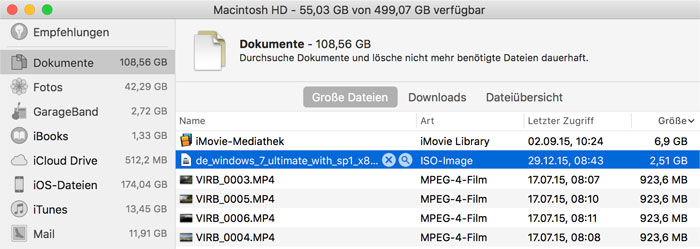
Hey,
ich hatte es gestern ausersehen aktiviert.
Leider muss ich sagen, dass ich danach keinen Zugriff mehr auf meine Ordner hatte welche ich versucht habe zurück zu kopieren da der lokale Dokumenten Ordner komplett geleert wird.
Ich konnte zum Glück alles wieder aus meinem Backup wiederholen aber würde dringend davon abraten es zu nutzen nach meiner Erfahrung
Du hattest keinen Zugriff weil macOS deine Dateien erstmal in die Cloud laden und verarbeiten muss. Nach ein Paar Minuten eventuell Neustart funktioniert alles korrekt.
Ich muss sagen ich bin von der Funktion mehr als begeistert.
genau dieses Verhalten ist bereits in anderen Artikeln im Netz nachzulesen:
wenn man dieses Feature aktiviert hat und dann deaktiviert sind erst mal alle Inhalte von Dokumente und Schreibtisch „weg“ … wenn ich es dort recht verstanden habe aber nicht wirklich weg, sondern „irgendwie auch wieder sichtbar zu machen“ … habe vergessen mit welchem „Trick“ …
Insgesamt leider eine nicht gerade intuitiv zu behandelnde Sache … also ist das Abschalten schon während der Installation der sicherste Weg.
Warum es als default nicht abgeschaltet installiert wird bleibt mir allerdings, gerade mit den Folgen hinterher, ein Rätsel …
Ja, wenn man die Berichte so liest im Netz ist Sierra nicht gerade ein großer Wurf von Apple!
Und vor allem kann man schnell mal was durch die neuen Aufräummöglichkeiten kaputt machen. Außerdem ist durch die Standard aktivierte Cloudfunktion unübersichtlicher, was wann wie passiert…
Verstehe nicht warum Apple nicht wie sonst auf leicht verständliche Bedienung setzt bzw. dann die anderen Sachen nur als Expertenmodus versteckt.
Mir kommt es vor sie wollen ihre Cloud verstärkt bewerben!
Aber warum setzen Sie dann bei den Fotos wieder auf Datenschutz und lokale Analyse?
Außerdem ist vieles inkonsistent, hier vorallem in Zusammenhang mit Siri! Und Siri ist eigentlich nach all den Jahren auf Deutsch immer noch ‚Beta’…
Werde erstmal länger noch nicht updaten und schauen wie es sich entwickelt.
Man sollte halt bei Installationen generell (und besonders bei Betriebssystemen – ich erinnere hier z. B. an die letzte Win10-Installationen) etwas Zeit zum lesen mitbringen und nicht alles schnell durchklicken.
Mir ist gestern bei der Speicheroptimierung aufgefallen, dass Fotos, die in der Cloud sind doppelt Speicher belegen und zwar ein mal in der Fotos App und dann nochmal unter Dokumente und dort unter Bilder.
Bei mir belegen also 29GB an Fotos 58GB auf der Mac Festplatte.
Oder habe ich da irgendwas übersehen?
Wenn du eine iPhoto-Mediathek migriert hast, dann belegt die alte scheinbar weiterhin den gleichen Platz. Das sieht aber laut Apple nur so aus. Tatsächlich ist nur eine Mediathek vorhanden, die andere ist ein Symlink. Überprüft habe ich das aber nicht.
Habe dieses Speicherverhalten gestern bei mir auch leider feststellen müssen. Ich verwende die iCloud-Fotomediathek und lade die Original-Fotos auf den Mac.
Es wurden keine iPhoto-Mediatheken migriert.
Die Fotos sind effektiv nur einmal vorhanden (Fotomediathek-Datei im Benutzer-Ordner und dargestellt in der Fotos App) und belegen gemäss der Speicheroptimierung doppelt den Speicher der Festplatte („Fotos“ und „Dokumente“).
Hat noch jemand dieses Verhalten bei sich beobachtet?
Gibt es bereits eine Erklärung bzw. Abhilfe hierfür?
Ist der Dokumentenordner dann komplett in der iCloud, also nicht mehr auf der Festplatte?
soweit ich es verstanden habe ist es wie bei Dropbox … also Synchronisation der Verzeichnisse …
aber wenn Du es abschaltest nachher, dann wird es halt falsch interpretiert … nach dem Motto „die Dateien werden nicht mehr gebraucht“ … aber wie gesagt, die sind glaub ich nicht wirklich gelöscht (vorerst nicht), google mal ..
Ich konnte wie gesagt nicht mehr auf die wieder in meinen normalen Dokumenten Ordner kopierten Dateien zugreifen da ich angeblich nicht mehr die Berechtigung hatte…
Hab es halt wieder deaktiviert zuvor was wohl der Fehler war.
Ich kann nach meiner Erfahrung nur davon abraten wenn ich ehrlich bin. Dann lieber Dropbox ausbauen und investieren ;)
Hallo zusammen. „All deine Dateien in iCloud“: bedeutet dies das ZUSÄTZLICH zum Mac in der cloud gespeichert wird? So so sieht der Screenshot für mich aus, oder wird gelöscht und in der cloud gespeichert?
Hier in den Kommentaren werden aktuell anscheinend zwei Dienste durcheinander gewürfelt:
„All deine Dateien in iCloud“ bedeutet, es wird in die Cloud synchronisiert, bleibt aber auch auf Deinem Rechner – Genau wie Dropbox.
„Speicher optimieren“ löscht zusätzlich nicht gebrauchte Dateien von Deinem Rechner. So gewinnst Du Festplattenplatz. Diese liegen dann nur noch in der Cloud.
Golem.de hat das Ganze verhalten stark kritisiert, ist wohl eher „Black Magic“ als „Magic“!
Ja, aber die haben ziemlich viel kritisiert, was im Endeffekt falsch ist (ich hab ihn nur überflogen, aber die Tabs verhalten sich anders als von Golem kritisiert, nämlich genauso wie sie es gern gehabt hätten). Den Artikel sollte man also mit Vorsicht genießen.
Wie bekommt man die Dokument wieder lokal? Muss man diese alle wieder von der Cloud laden/kopieren?
Wenn man die Festplattenausnutzung anschaut hat es einen grauen Bereich, bei dem löschbar steht, denn kann ich aber nicht löschen, weiss jemand wie das geht?
Hat mich auch schon gewundert. Habe keine Ahnung was das zu bedeuten hat. Wenn hier jemand mehr weis, wäre ich demjenigen sehr dankbar.
Das wäre der Anteil, der wegfallen würde, wenn Du „Speicher optimieren“ aktivierst.
Kann mir jemand sagen wo ich die knapp 5GB von GarageBand finde? Diese neue Optimierungsansicht zeigt sie mir zwar an aber löschen kann ich die nicht obwohl GarageBand gar nicht mehr installiert ist.
genau, ich möchte den Käse auch raus haben !
Ist alles ein wenig undurchsichtig. Bei Schreibtisch und Dokumenteordner ist es so, dass diese tatsächlich gänzlich auf das iCloud-Drive verschoben werden. Sie verschwinden also aus dem Benutzerverzeichnis und es wird auch kein Symlink gesetzt. Wenn eine Software nun auf dem gewohnten Pfad nach diesen Ordnern sucht, dann wird sie diese nicht mehr finden. Das sollte zu Fehlfunktionen führen. Warum Apple das so gelöst hat ist mir nicht klar. Es geht aber noch schlimmer. Wer Sierra von alleine Dateien in die Cloud verschieben lässt, um Speicherplatz frei zu machen, dem kann es passieren, dass Dateien mal eben an ihrem angestammten Platz verschwinden, welche bspw. in Projekten eingebunden sind. Da sich diese Dateien dann nicht mehr finden lassen, kann es zum Problem beim öffnen von Projekten kommen. Wirkt alles irgendwie außerordentlich wenig durchdacht.
Die „Chaos reduzieren“ Option habe ich gestern auch durchgeklickt und bin dabei auf eine Ziemlich große Aperture Library gestoßen. Weiß jemand ob man die einfach löschen kann. So wie ich das aus meinen Recherchen verstanden habe, verliert man damit keine Fotos aus der Photos Library aber gewinnt auch nicht viel Speicher. Die Ansicht im Netz darüber ist allerdings nicht ganz eindeutig…
Hab ich auch schon was von gelesen. Aber ich hab es so verstanden, dass die Bilder in der Photos Library mit links zur Aperture Library führen. Ganz durchgeblickt habe ich da auch noch nicht. ^^
OFFTOPIC: Habe gestern Sierra installiert. Mir ist aufgefallen das meine Tastaturkurzbefehle nicht mehr exisitieren. Ausserdem: Gestern Abend habe ich meinen Mac in den Ruhezustand geschickt, als ich nachts zum Bad wollte fiel mir auf das es im Zimmer, wo der iMac steht, hell war. Der iMac war an. Habe den dann wieder in den Ruhezustand geschickt und heute morgen das gleiche…merkwürdg…
Du hast einen Applefan als Poltergeist.
:D
probiere mal den SMC zu resetten: https://support.apple.com/de-de/HT201295
Ich könnte mir gut vorstellen, dass es mit der Foto-App zusammen hängt. Diese braucht ja eine geraume Zeit, alle Fotos auf Gesichter und Gegenstände zu scannen.
Das ist auch der Grund, warum in den ersten Tagen bei meinem iPad und iPhone der Akku sehr schnell leer war. Jetzt hat sich dies wieder normalisiert.
Ich habe besagte Option gleich bei der Installation abgeschaltet und konnte bisher gottseidank keine fehlenden Dateien feststellen.
Dafür habe ich plötzlich 60GB freien Speicherplatz statt 30GB wie vor der Installation von Sierra bei einer SSD-Größe von 128GB! Wie kann das sein?
Alte Backups, Cachedateien. Beim Update wird so einiges weggeräumt. 30 GB sind aber sehr viel, das stimmt. Normalerweise sind es bei mir eher 10 GB Plattengewinn.
würde gerne nur meinen Schreibtisch in die cloud schicken, doch nicht meine „Dokumente“, aber das geht ja anscheinend nicht!?
Ich würde ja die Funktion für die Dokumente + Schreibtisch durchaus verwenden!
ABER: Wo kann ich denn einstellen, welche Ordner auszuschließen sind? Z.B. diverse Ordner, die ich *nur* auf dem Desktop benötige, sowie alle Images virtueller Maschinen von Parallels etc. — In den verschiedenen Berichten und Videos über diese neue Funktion war bisher keine solche Einstellung/ Auswahl zu sehen – gibt es diese also nicht, oder ist die nur versteckt? Schon jemand Erfahrungen damit?
Danke euch!
Es ist Apple…
Soweit denkt da keiner… das wäre zu „kompliziert“ für den Endanwender….
Was ist nur aus Apple geworden?
Keine Rücksicht mehr auf die Kunden, sondern einfaches Profitstreben?
Damit meine ich die Standard Einstellung die Dokumente und den Desktop in die iCloud zu speichern (5GB Default Platz – Hallo Apple!) und noch schlimmer diese lokalen Ordner an einen anderen Platz zu verschieben!
Dazu fällt mir nix mehr ein… arme unbedarfte Anwender die keine Foren lesen – die sind gearscht!
Wie bekommt man denn die GarageBand Dateien weg?
Das Programm hatte ich längst gelöscht, aber bei mir werden noch 1,84 GB angezeigt.
Würde mich auch brennend interessieren!
Mein Gott! Die iCloud und deren Funktionen werden immer weiter verschlimmbessert. Extrem unübersichtlich und alles andere als benutzerfreundlich. Unglaublich…
@Klaus: Da wird nichts an einen anderen Ort verschoben. Wie kommst du darauf?
Wie ist das eigentlich, wenn ich jetzt meine Dokumente auf iCloud verschiebe – wird dieser iCloud-Ornder in meine TimeMachine-Sicherung eingebunden? Bisher ging ich davon aus, das der Ordner iCloud in der TimeMachine-Sicherung außen vor ist.
Das konnte ich bisher nicht herausfinden. Ich hätte zwar nichts dagegen die Daten dort zu lagern, jedoch will ich mich nicht auf die Backups von Apple verlassen sondern hätte gerne auch lokale Backups.
Edit: Habe es gefunden, manchmal hilft suchen. So wie ich es verstanden habe, werden die Daten zusätzlich in die iCloud gespiegelt, bleiben aber auch lokal auf dem Mac liegen sofern ich die Funktion „Schreibtisch&Dokumente“ in iCloud aktiviere, richtig?
Unabhängig davon trotzdem die Frage – wenn ich manuell Daten in die iCloud speichere, werden diese Daten dann im TimeMachine-Backup mit gesichert?
Ist eigentlich bekannt wie die gemeinsame Zwischenablage genau funktioniert? Wird das was ich auf dem einen Gerät kopiere in die Cloud geladen und wenn ja wie lange damit ich es auf dem anderen Gerät einfügen kann? Sorgen bereitet mir hier das Zusammenspiel mit 1Password. Hier würden dann die Passwörter und Zugangsdaten nicht mehr sicher nur auf meinem Rechner eingesetzt sondern unkontrolliert in der Cloud verschwinden!
habe seit dem Update auf Sierra keinen Zugriff mehr auf meine auf NAS liegende Aperture-DB (rd. 300GB)… da mein Mac nur als IO-Gerät läuft, reichte bislang eine 250GB SSD aus…
Dto. mit Fotos – dort habe ich allerdings nur die Handy-Fotos drauf und konnte die DB nach kopieren auf SSD und anschließendem Reparieren wieder lesbar machen…
a) was ist das für ein Scheiß??? Gibt es bei Apple eigentlich niemanden, der mit einer NAS arbeitet???
b) weswegen merkt das bei der QS niemand? …eine NAS sollte doch eigentlich mittlerweile bei vielen Standard sein…???
c) wie bekomme ich wieder Zugriff auf meine NAS??? …sollte ich mein System downgraden müssen, sind meine Bilder unter Fotos im Arsch, da mein zweiter Rechner noch unter ElCaptain läuft und meint, die DB sei mittlerweile zu neu zum Lesen…
===> Apple-Gurus, die Ihr das lest… Windows scheint mittlerweile Euer großes Vorbild zu sein… dabei war unter Steve Jobs genau die gegenteilige Aussage der Grund, weswegen Ihr so viel Zulauf bekamt…
…macht das wieder anders, sonst sind wir alle bei Windows besser aufgehoben, weil kompatibler…
Sorry, das musste mal gesagt werden – kann mir jmd. helfen???
gerade habe ich die reparierte Fotos-DB wieder auf die NAS gespielt und habe erneut keinen Zugriff. Es scheint, als wenn das OS bei jedem Versuch (übrigens auch bei Aperture) eine Datei auf der NAS zu öffnen, die Verbindung zur NAS tötet… das finde ich merkwürdig! was soll das?
Für alle, die gerne wissen möchten, was wo wieviel Storage frisst auf dem Mac, denen sei die kleine schöne ‚Daisy Disk‘ App ans Herz gelegt. Die App zeigt übersichtlich auf, wo euer wertvoller Festplattenplatz hingeht und bietet auch gleich die Möglichkeit, Unerwünschtes zu löschen.